কম্পিউটারের গতি বাড়িয়ে নিন সহজেই, ব্যবহার করুন ডিস্ক ডিফ্র্যাগমেন্টেশন!
একজন কম্পিউটার ব্যবহারকারী হিসেবে আপনার ডিভাইসটির সর্বোচ্চ স্পিড অবশ্যই নিশ্চিত করতে চাইবে যেকেউ। আর উইন্ডোজ কম্পিউটারের স্পিড বাড়ানোর একটি অসাধারণ উপায় হলো হার্ড ড্রাইভ ডিফ্র্যাগমেন্টেশন।
এই পোস্টে ডিস্ক ডিফ্র্যাগমেন্টেশন সম্পর্কে বিস্তারিত জানবেন। মূলত উইন্ডোজ চালিত কম্পিউটারে ডিফ্র্যাগমেন্টেশন কিভাবে কাজ করে ও এটি ব্যবহার করে কিভাবে কম্পিউটারের স্পিড বাড়াবেন সে সম্পর্কে জানবেন এই পোস্টে।
ডিফ্র্যাগিং কি?
মনে করুন আপনার হার্ড ড্রাইভে থাকা সকল তথ্য লন্ড্রির স্তুপ। এখানে অনেক রকমের ও অনেক কালারের কাপড় রয়েছে এবং ধোওয়ায় সময় সব একসাথে মিশে যায়। আপনার সকল কাপড় তো এখানে রয়েছে, কিন্তু সব মিশে একাকার হয়ে গিয়েছে যা অনেক জায়গা দখল করেছে। একই ধরনের ব্যাপারটি হার্ড ড্রাইভের সাথেও হয়ে থাকে।
হার্ড ড্রাইভে থাকা সকল তথ্য এদিক সেদিক ছড়ানো ছিটানো থাকে, আলাদা বা ফ্র্যাগমেন্টেড হয়ে যায় এবং কম্পিউটারের জন্য প্রয়োজনের সময় এসব ফাইল খুঁজে বের করা দুঃসাধ্য হয়ে যায়। লন্ড্রি শেষ করার পর কিন্তু আমরা দকল কাপড়কে আবারো গুছিয়ে ক্লজেট বা ড্রেসারে রাখি। হার্ড ড্রাইভ যখন ডিফ্র্যাগ করা হয় তখন কম্পিউটারও একই ধরনের কাজ করে থাকে। এটি কম্পিউটারে রাখা ফাইলগুলো সহজে খুঁজে পেতে সাহায্য করে ও ফ্রি থাকা স্পেসের সুব্যবহার করে।
ডিস্ক ডিফ্র্যাগমেন্টেশন কেনো করবেন
কম্পিউটার ডিফ্র্যাগিং করলে অনেক ধরনের সমস্যার সমাধান হয়, সাথে আবার অনেক ধরনের সমস্যা থেকেও রক্ষা পাওয়া যায়। আপনার কম্পিউটার যদি বেশ স্লো হয় বা চালু করার পর ঠিকভাবে কাজ করতে ঝামেলা করে, তবে এর মানে হলো আপনার হার্ড ড্রাইভ বেশিই ফ্র্যাগমেন্টেড হয়ে গিয়েছে। এমন অবস্থায় কম্পিউটার পুরাই ফ্রিজ হতে পারে বা কাজ করাই বন্ধ করে দিতে পারে। এমন অবস্থায় ডিস্ক ডিফ্র্যাগমেন্টেশন বেশ কাজে আসতে পারে কম্পিউটারকে আবার ব্যবহারযোগ্য করে তুলতে।
ডিফ্র্যাগ করার নিয়ম – উইন্ডোজ ১১, ১০ ও ৮
উইন্ডোজ ১০ বা উইন্ডোজ ৮ চালিত কম্পিউটারে হার্ড ডিস্ক ডিফ্র্যাগ করা বেশ সহজ। এর মাধ্যমে আপনার হার্ড ড্রাইভে থাকা ফাইলগুলো অরগানাইজ হয়ে যাবে। উইন্ডোজ ১০ ও উইন্ডোজ ৮ চালিত কম্পিউটারে ডিফ্র্যাগ করতে নিচে বর্ণিত প্রক্রিয়া অনুসরণ করুন:
- স্ক্রিনের বামদিকের নিচের কর্ণারে থাকা স্টার্ট বাটনে ক্লিক করুন ও Defrag শব্দটি লিখে সার্চ করুন
- এরপর Defragment অপশনটি সিলেক্ট করুন
- লিস্টে থাকা অপশন হতে Optimize Drives সিলেক্ট করুন
- এরপর Optimize অপশনে ক্লিক করুন
- এবার আপনার ডিস্কের ফ্র্যাগমেন্টেশন লেভেল এনালাইজ করা হবে ও ডিফ্র্যাগমেন্টেশন প্রসেস শুরু হবে
- এই প্রক্রিয়া চলতে কয়েক ঘন্টা সময়ও লাগতে পারে। প্রক্রিয়া চলাকালীন সময়ে কম্পিউটারে কোনো ধরনের ভারি টাস্ক করা থেকে বিরত থাকুন
- ডিফ্র্যাগমেন্টেশন প্রক্রিয়া সম্পন্ন হলে Cureent status কলামে OK দেখতে পাবেন
এভাবে বেশ সহজে উইন্ডোজ ৮ ও উইন্ডোজ ১০ ও উইন্ডোজ ১১ চালিত কম্পিউটারে ডিস্ক ডিফ্র্যাগমেন্টেশন ফিচারটি ব্যবহার করতে পারবেন।
ডিফ্র্যাগ করার নিয়ম – উইন্ডোজ ৭
উইন্ডজ ৭ চালিত কম্পিউটারেও ডিস্ক ডিফ্র্যাগমেন্টেশন ব্যবহার করে এর স্পিড বাড়ানো যেতে পারে। উইন্ডোজ ৭ চালিত কম্পিউটারে ডিস্ক ডিফ্র্যাগমেন্টেশন করতে নিচে বর্ণত প্রক্রিয়া অনুসরণ করুন:
- স্ক্রিনের বামদিকের নিচের কর্ণারে থাকা স্টার্ট বাটনে ক্লিক করুন ও Defrag শব্দটি লিখে সার্চ করুন
- Disk defragmenter অপশনটি সিলেক্ট করুন
- Defragment disk অপশনে ক্লিক করে ডিফ্র্যাগমেন্টেশন প্রক্রিয়া চালু করুন
- কম্পিউটারে যদি অনেক বেশি ফাইল থাকে বা এর আগে কোনো সময় ডিফ্র্যাগ না করা হয়ে থাকে তবে বেশ লম্বা সময় ধরে চলবে এই প্রসেস
- প্রক্রিয়া চলাকালীন সময়ে কম্পিউটারে কোনো ধরনের ভারি কাজ করা থেকে বিরত থাকুন
এভাবে বেশ সহজে উইন্ডোজ ৭ চালিত কম্পিউটারে ডিস্ক ডিফ্র্যাগমেন্টেশন করতে পারবেন।


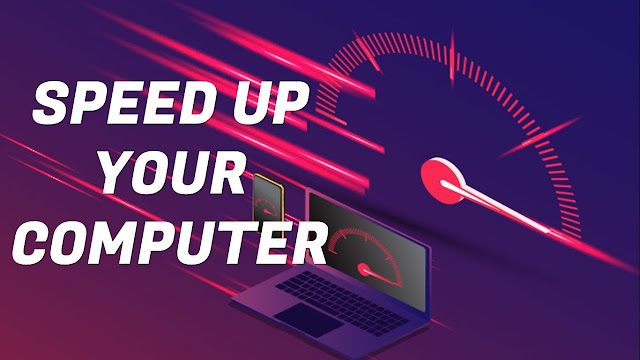



0 মন্তব্যসমূহ